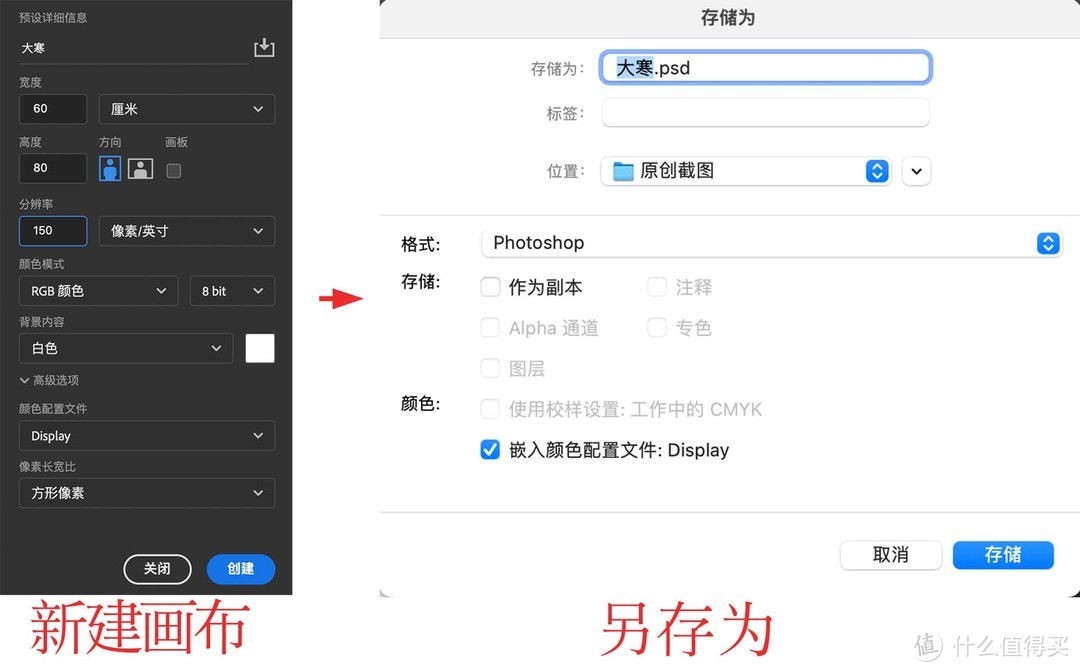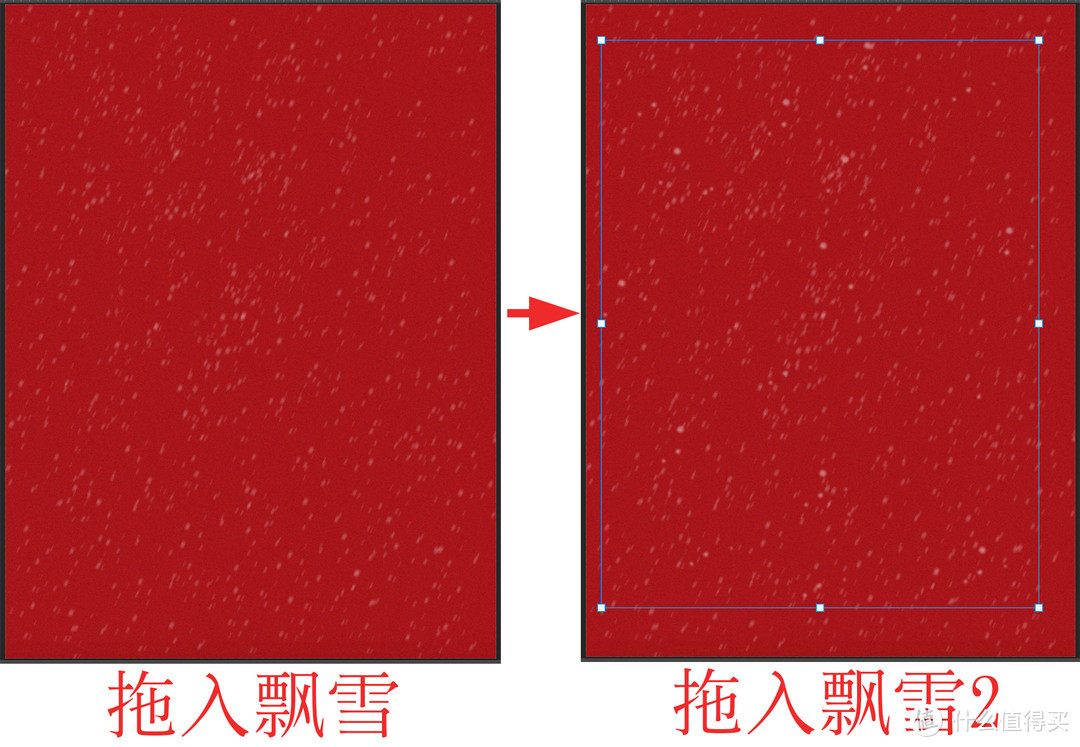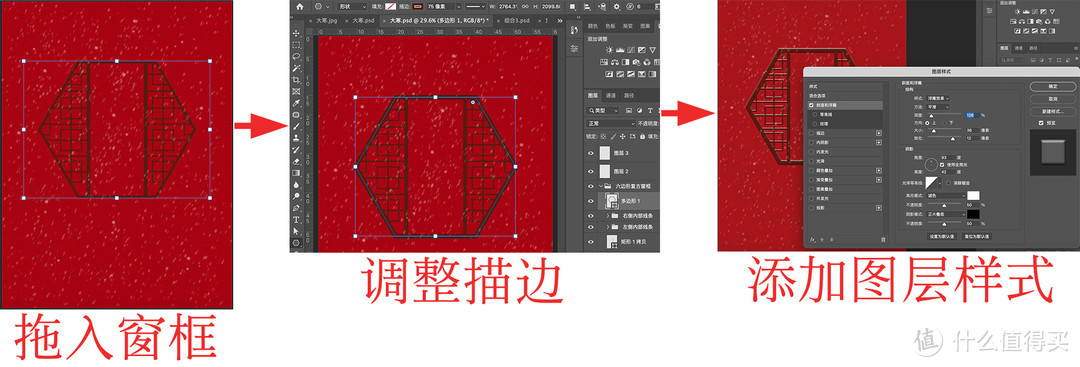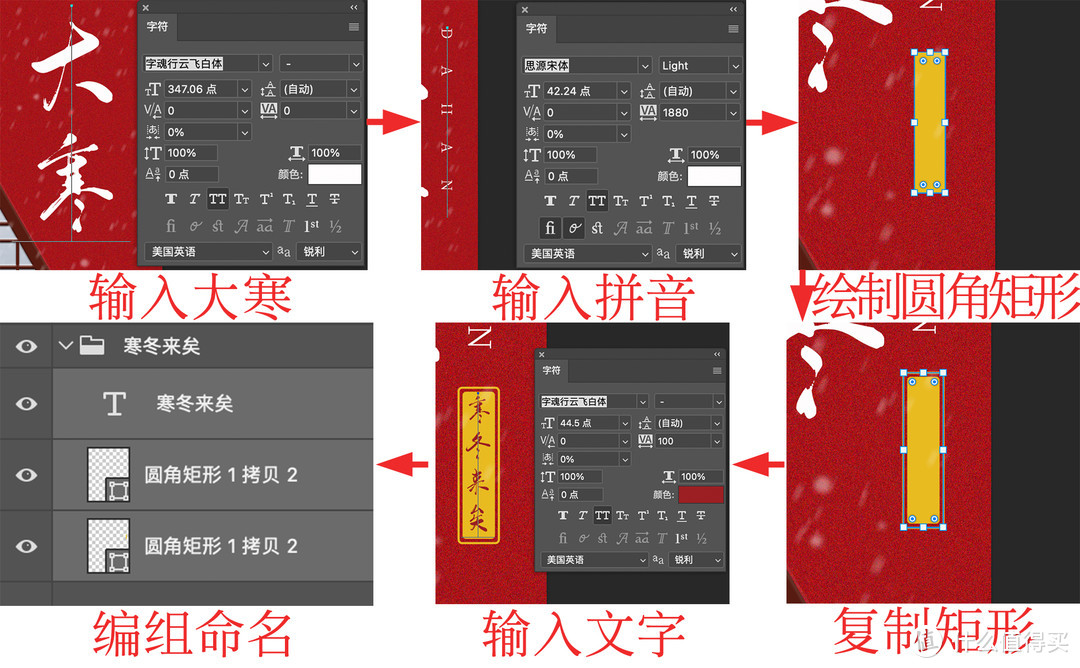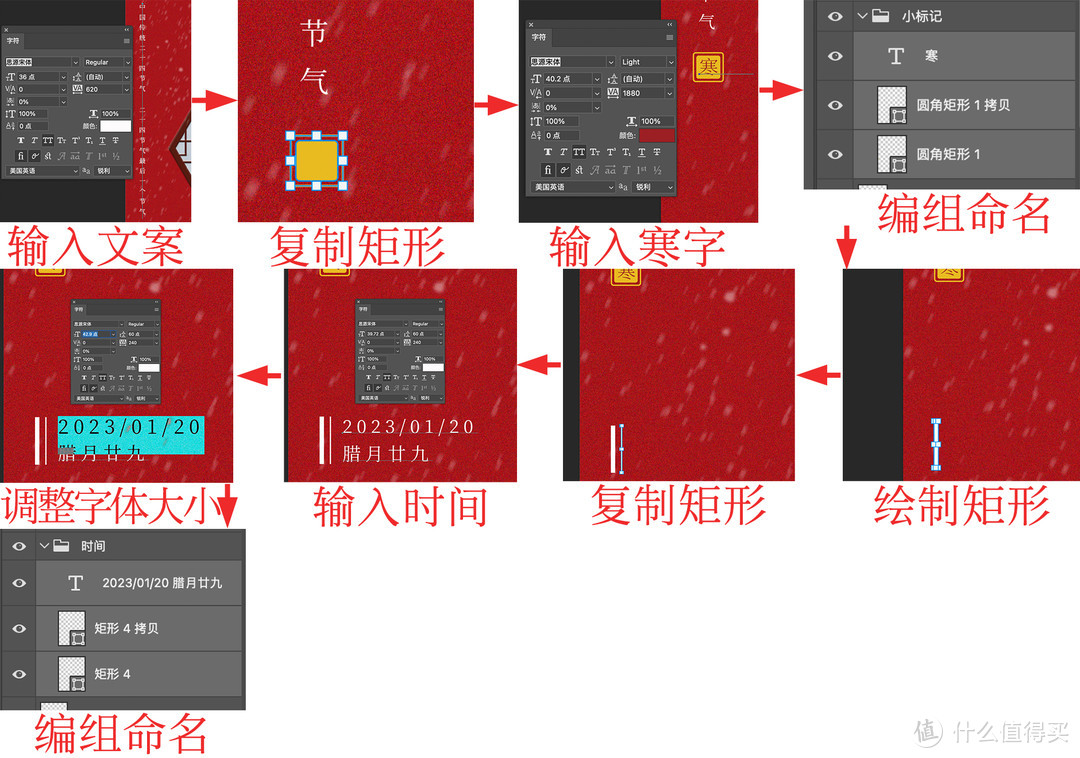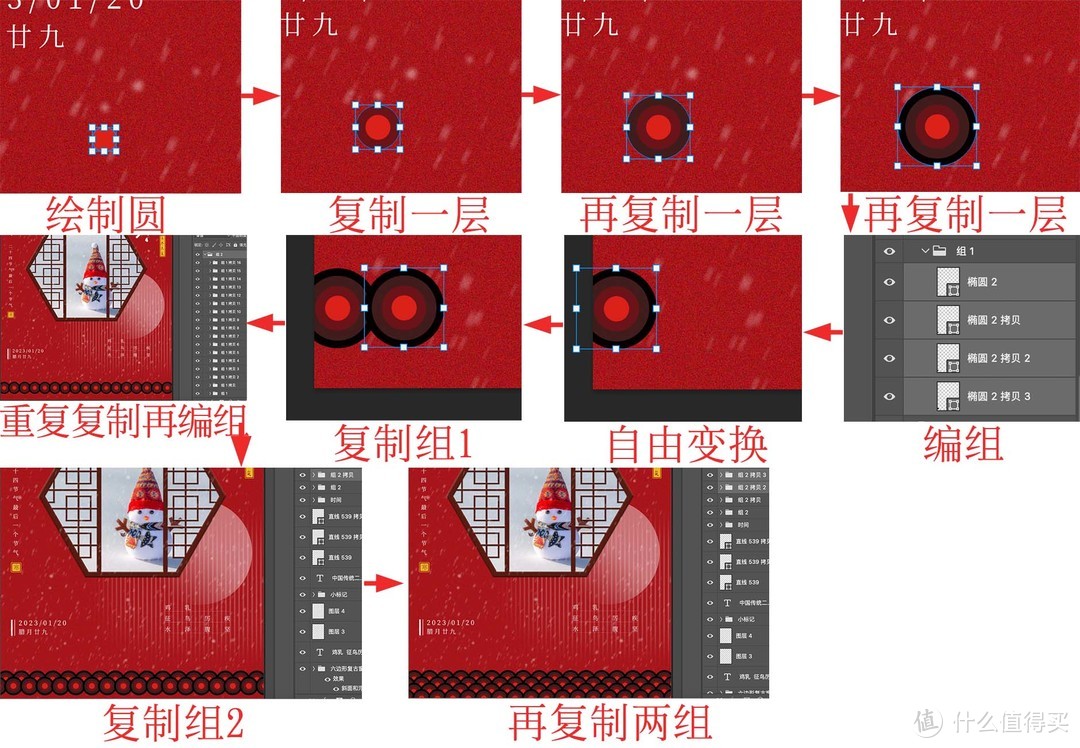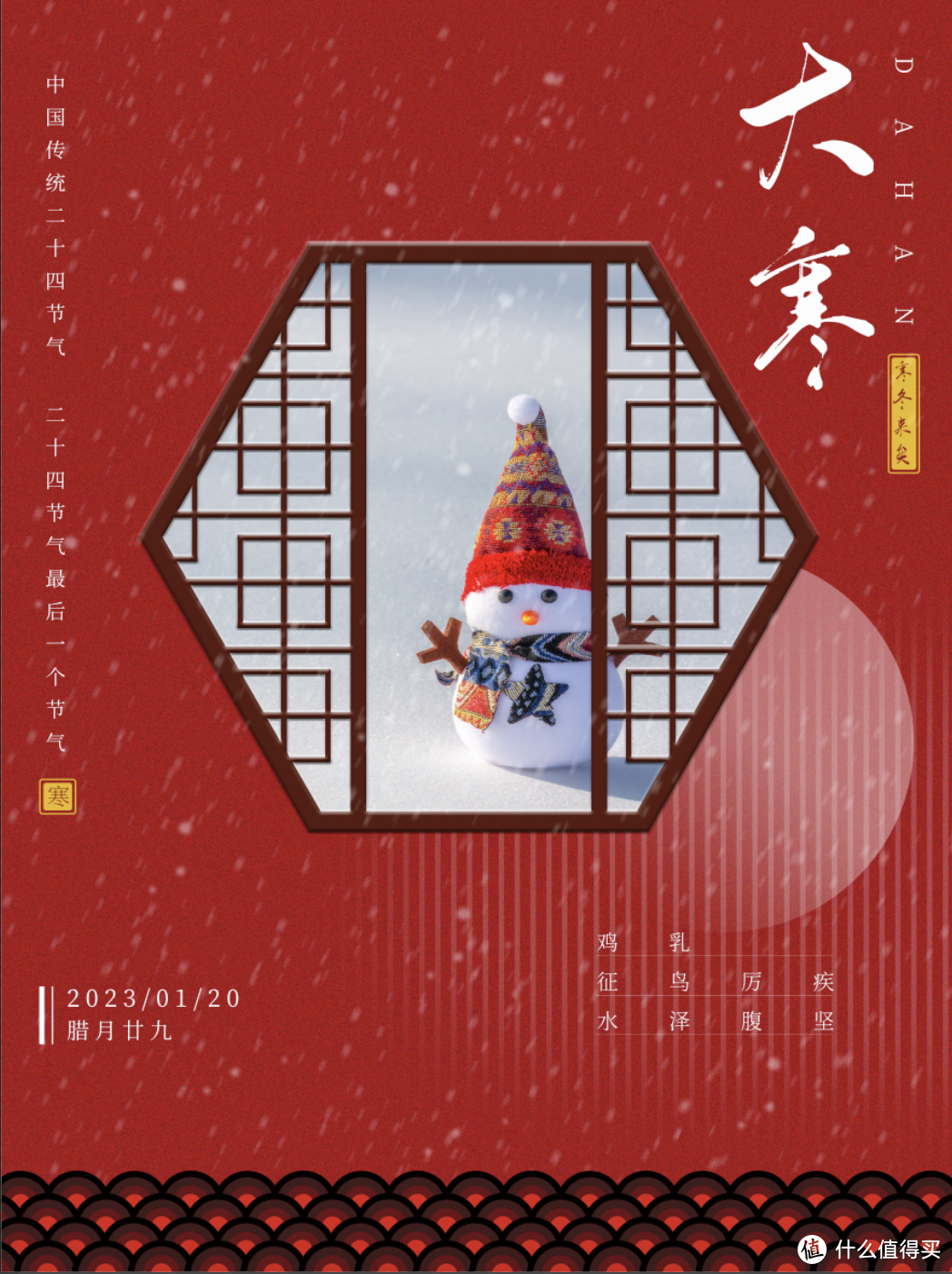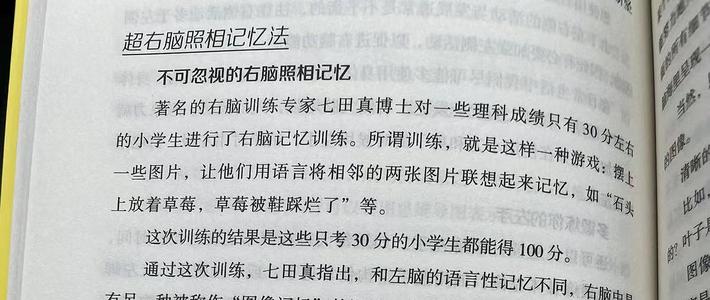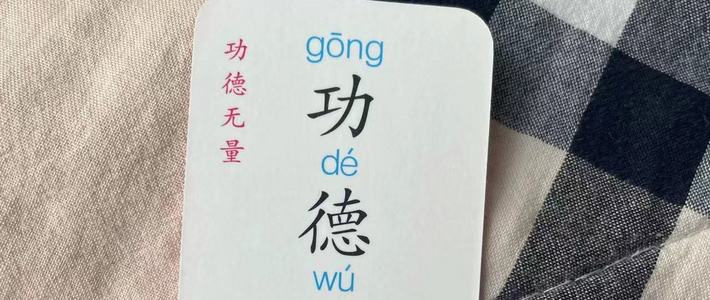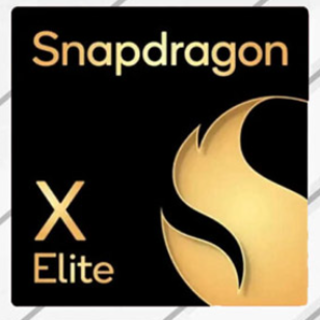Photoshop技巧 篇四十二:做一张中国传统二十四节气海报【大寒】
【写作说明】:本文所记录为个人搬砖过程中的经验学习总结,所码字为个人分享,观点拙笨在所难免,欢迎拍砖。
技能练习不间断、预防失业,保住饭碗 。分享做出一幅二十四节气原创海报,用于提升生存技能。
一、制作背景
1.1. 新建画布
Command+N新建画布-》输入尺寸(按照甲方爸爸一贯要求的海报尺寸,一般海报尺寸是固定的,设置一次后面可以继承实用)、分辨率(如需印刷输出推荐分辨率≥150dpi)、颜色模式为RGB(需要发印刷的时候:图像-》模式-》选择:CMYK颜色模式即可)-》Command+Shift+S另存为“大寒”,格式默认PSD,点击保存(养成规范的习惯,有利于提高效率)。
如下图:
1.2.绘制红色背景
新建图层设置前景色为红色RGB:991416,按Option+Backspace键填充前景色-》单击菜单栏的滤镜-杂色-添加杂色,打开添加杂色对话框,设置杂色数量为25%,分布选择平均分布,去掉单色的勾,然后点确定。
如下图:
1.3.背景的雪花装饰
将事先绘制好的飘雪背景拖进来-》再将飘雪2素材拖进来,自由变换调整一下大小,然后双击置入。
如下图:
二、主图
2.1.主图边框
将事先绘制好的窗框素材拖进来,自由变换调大然后双击置入(注意图层间的位置关系,窗框的图层位于飘雪图层的下方)-》打开六边形复古窗框的组,选中多边形1的图层,再选择多边形工具,调整多边形的描边粗细为75像素,即将窗框的外围变粗一点-》双击六边形复古窗框的组,打开图层样式对话框,勾选斜面和浮雕,设置一下浮雕样式、深度、方向和大小,然后点确定。
如下图:
2.2.主图
使用多边形工具绘制一个大小和窗框差不多的六边形,无描边随便填充一个颜色红色,图层置于六边形复古窗框组的下方-》将雪地雪人摄影素材拖进来,自由变换调整大小,然后双击置入-》按住Alt键将摄影素材嵌入下面的多边形内。
如下图:
三、文案
3.1.右侧主题字
文字工具输入大寒二字,设置一下字体、字体大小和字体颜色-》文字工具输入大寒的全大写拼音,字体使用思源宋体-Light,调整一下字体大小和字间距,字体颜色同样使用白色-》使用圆角矩形工具绘制一个矩形,圆角的半径设置为20像素,绘制的矩形无描边填充一个黄色RGB:e9bb21-》复制一层自由变换适当放大,调整为无填充描边为12像素-》文字工具输入寒冬来矣四字,字体同主题字,调整字体大小和字间距,字体颜色使用红色-》将这三个图层同时选中,编组命名为寒冬来矣。
如下图:
3.2.左侧文案
文字工具输入传统表述文案,字体使用思源宋体-Regular,再调整一下字间距,字体颜色使用白色-》将上面的两个圆角矩形图层复制过来,按住Shift键自由变换调小为正方形,然后双击置入-》再使用文字工具输入寒字,同样使用思源宋体-Light,调整一下字体大小和字间距,字体颜色使用红色-》将字与矩形的图层全部选中编组命名为小标记-》使用矩形工具绘制一个白色矩形,无描边填充为白色-》复制一层移动至其右侧,自由变换将矩形变窄,然后按Enter键置入-》文字工具输入阳历和农历的时间,字体使用思源宋体-Regular,调整字体大小、行间距和字间距,字体颜色依然使用白色-》为了实现文案间的丰富性和对比性,选中数字时间,将字体的大小适当调大-》将上面矩形与时间的图层全部选中编组命名为时间。
如下图:
3.3.其它文案:三候
文字工具输入三候,字体使用思源宋体-Light,调整一下字体大小、行间距和字间距,字体颜色依然使用白色-》三候的字间距大于行间距,为了避免产生歧义,按住Shift键,使用直线工具绘制一条水平直线,无描边填充一个白色-》复制一层移动到第二行-》再复制一层移动到第三行。
如下图:
四、装饰
直线和圆
将事先绘制好的直线素材拖进来,自由变换调整一下大小和位置,然后双击置入-》使用椭圆选框工具绘制一个正圆,绘制的时候按住Shift键,绘制完新建一个图层,将选区填充为白色,然后Command+D取消选区-》给圆的图层添加一个蒙版,选择渐变工具在蒙板上绘制出如图所示的渐变-》再将图层不透明度降低至40%。
如下图:
五:最后调整
底部云纹
选择椭圆工具,按住Shift键绘制一个正圆,无描边填充一个红色RGB:dc2019-》复制一层自由变换调大,将填充色换成红色的同系色RGB:6b1318-》再复制一层,自由变换调大,填充色换成另一个同系色RGB:6b1318-》再复制一层,自由变换调大,填充色换成黑色-》选中上面几个圆的图层,Command+G编组-》选中组1自由变换调整合适的大小,放置在左下角区域并双击置入-》复制组1,自由变换向右适当移动,然后双击置入-》然后不断叠加复制,直至排满一行,再选中所有的组编为组2,目的是方便下面的制作-》再复制组2,工具切换为移动工具,将组2拷贝整体适当向下移动-》再依次复制两组,分别向下移动,排出这种云纹的效果。
如下图:
六、收工检查
检查各个图层是否有语法错误(特别是错别字,多余字符,建议检查两遍)。
然后使用快捷键:Command+Option+Shift+E盖印一层。
至此,一张完整的冬至创意海报就做完啦!
七、总结
1.多样的背景底纹能增加海报画面的丰富性;
2.好看的装饰在海报上能起到锦上添花的效果;
3. 文案的设置要有主次之分,例如农历时间和阳历时间,不同的使用场合可以作不同的调整。
4. 高效做图,手绘板是少不了的,在练习基本功时尽量少用插件。
感悟:
1.及时保存,因为一些不可预料的状况,例如:断电、死机,没有保存你就白忙活了;
2.对于平面设计和版式设计,设计素材往往能起到锦上添花的效果,素材搜集是需要长期积累的,并根椐个人设计习惯进行分类整理,避免需要用的时候,两手空空。有时去网上淘一些针对性的素材也是一个方法。
八、快捷键
本篇涉及的常用快捷键(快捷键需要输入法在英文状态下,Windows快捷键Ctrl,对应Mac快捷键Command,Alt对应Option):
新建画布:Command+N
移动工具:V
形状工具:U
文字工具:T
复制图层:Command+J
自由变换:Command+T
取消选区:Command+D
编组:Command+G
另存为:Command+Shift+S
填充前景色:Option+Backspace
盖印图层:Command+Option+Shift+E
最后附一张跟随老法师学艺过程的出片,祝值友们在新年红红 火火
总结完毕,谢谢三连
作者声明本文无利益相关,欢迎值友理性交流,和谐讨论~